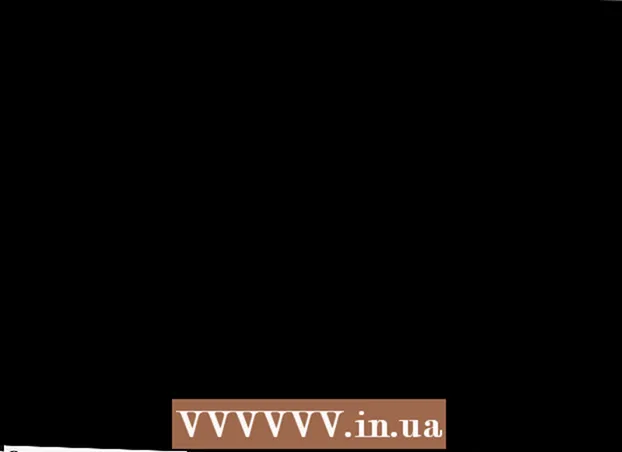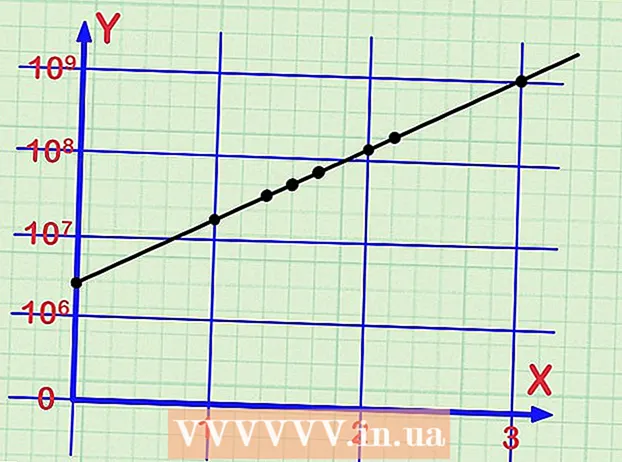作者:
Bobbie Johnson
创建日期:
10 四月 2021
更新日期:
1 七月 2024

内容
在本文中,我们将向您展示如何使用磁盘清理实用程序删除 Windows 中的临时系统文件。
脚步
 1 点击 ⊞ 赢+乙. 资源管理器窗口将打开。
1 点击 ⊞ 赢+乙. 资源管理器窗口将打开。 - 你会找到钥匙 ⊞ 赢 在键盘的左下角。
 2 右键单击带有 Windows 徽标的磁盘。 徽标看起来像四个蓝色方块。将打开一个菜单。
2 右键单击带有 Windows 徽标的磁盘。 徽标看起来像四个蓝色方块。将打开一个菜单。 - 在大多数情况下,此驱动器将出现在资源管理器的中心。如果没有,请向下滚动左窗格以查找该驱动器。
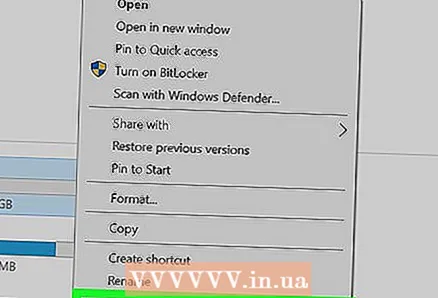 3 点击 特性. 所选驱动器的属性将打开。
3 点击 特性. 所选驱动器的属性将打开。 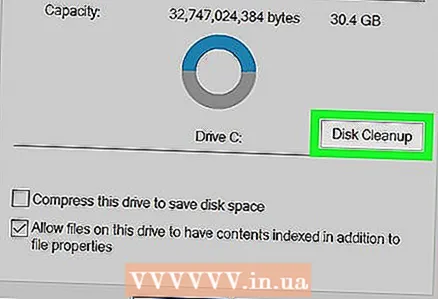 4 点击 磁盘清理.
4 点击 磁盘清理.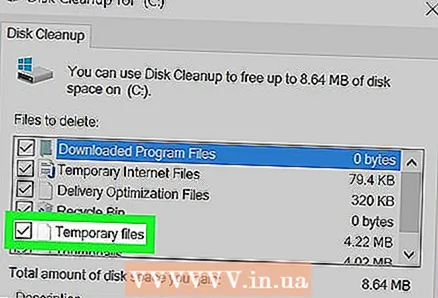 5 选中“临时文件”选项旁边的框。 您会在选项列表的底部找到它。
5 选中“临时文件”选项旁边的框。 您会在选项列表的底部找到它。 - 不要将此选项与“Internet 临时文件”选项混淆 - 选中“临时文件”旁边的框。
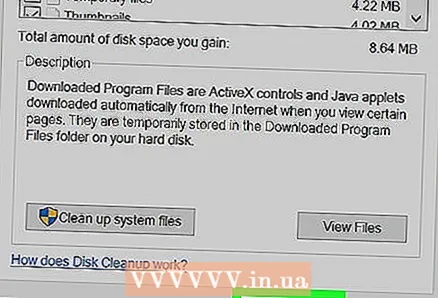 6 点击 行. 您会在屏幕底部找到此按钮。将打开一条确认消息。
6 点击 行. 您会在屏幕底部找到此按钮。将打开一条确认消息。 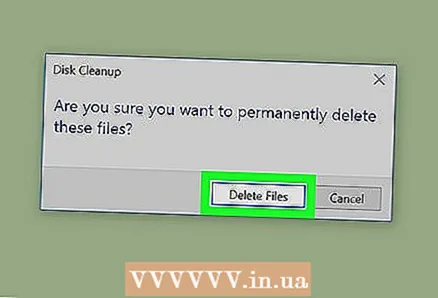 7 点击 删除文件以确认您的操作。 系统将删除其在计算机上的临时文件。
7 点击 删除文件以确认您的操作。 系统将删除其在计算机上的临时文件。